
Consejo 6: en el menú de opciones de Safari, en Archivo tenemos una opción interesante que nos permite abrir una nueva ventana del navegador la cual nos permitirá visitar una página web sin dejar rastro en el ordenador (o en caso de estar en otro ordenador Apple en el cual no queremos dejar rastro de nuestro historial de navegación):
Consejo 7: en caso de querer eliminar todo el historial (desde el principio de los tiempos hasta sólo la última hora), podemos acceder de nuevo al menú de Safari y borrarlo desde la opción Borrar historial:
Consejo 8: también es posible analizar de forma individual qué páginas web tienen almacenada alguna información sobre nuestra navegación. Para ello accederemos a las Preferencias del navegador Safari, abrimos la aplicación y luego accedemos desde el menú de opciones, como se muestra en la siguiente captura:
Luego pulsamos en el icono Privacidad y en la opción Gestionar los datos de sitios web ...
Veremos un listado en el cual aparecerán las páginas web que contienen información y el tipo (base de datos, caché, etc). Marcando en cualquiera de ellas podemos eliminar dichos datos:
Consejo 9: comprobar que la opción de Advertir al visitar un sitio web fraudulento esté activada en la opción Seguridad:
Consejo 10: gestionar las contraseñas almacenadas. Si hemos accedido a algún servicio de Internet utilizando alguna contraseña, estará almacenada en el apartado Contraseñas. Desde aquí podemos ver el sitio web, el nombre de usuario y la contraseña (incluso es posible visualizarlas). También será posible eliminarla o incluso añadir alguna nueva:
Publicado en Seguridad Apple - Google+ - RSS - Eleven Paths
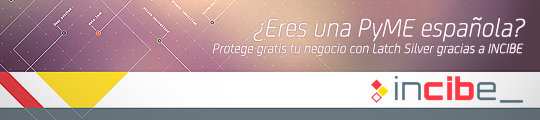
Continúar leyendo...









